Takahiro Locker ウィルスを除去する (無料ガイド)
Takahiro Lockerウイルス削除方法
Takahiro Locker ランサムウェア・ウィルスとは?
Takahiro Locker ウィルス、ファイルを削除すると脅す
現在活動中のランサムウェアの中で、Takahiro Locker ウィルスを見つけることがあるかも知れませんが、実際のところ、十分に注意していないとすぐさま感染するでしょう。この脅威を甘く見てはいけません。これは他ならぬファイル暗号化マルウェアです。複雑な暗号化方式を利用して、ウィルスがファイルを暗号化します。この脅威は破壊されたファイルに何の拡張子も付加しないため、しばらくの間、サイバー脅威が身に降り掛かっているとは思いもしないのです。「Running kill me」という通知ウィンドウがデスクトップに点滅表示される時には、ウィルスはファイルの暗号化を始めているため手遅れです。被害者リストに載ったなら、直ちに Takahiro Locker を除去してください。FortectIntego を使えばプロセスが短縮されます。ブラウザ・ハイジャッカーやさほど危険性の高くないウィルスを手動で除去することに慣れている方でも、その方法はうまくいかないかも知れません。Takahiro Locker を手動で除去すると、弱点やシステム脆弱性が数多く残り、悪用されて将来の侵入に繋がる可能性があるのです。
日本の政治に関心のあるユーザーなら、弁護士の唐澤貴洋氏を知っているかもしれません。この有名人はオンライン・セキュリティと核兵器に関する暴言で悪名を馳せています。その結果、氏の無能っぷりが人びとの不安を掻き立てています。すぐさま、ハッカーたちは氏の発言を利用して、ハッキング手法にインスピレーションを発揮しました。そういうわけで、Takahiro Locker ランサムウェアは暗号化プロセスを終了すると、日本語で書かれたメッセージのウィンドウを表示します。ユーザーに次のように挨拶し、以下の内容を提示します。さらに、その文面では被害者に対し、違法なファイルを転送した責任を問うています。 その結果、ユーザーは Takahiro Locker マルウェアの攻撃を受けるのです。この脅威は暗号化されたファイルと引き換えに 30,000円 (約 300 USD) を要求します。送金は 3 日位内にしなければなりません。いつもどおり、ハッカーは身代金が支払われなければデータを破壊すると脅します。いずれにせよ、お金を支払っても、ファイルを復元するチャンスはありません。
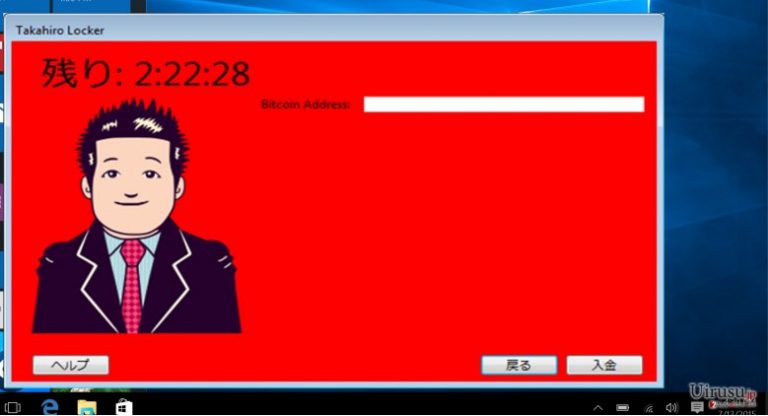
面白いことに、このウィルスはトロイとして検出されます。セキュリティ・アプリによっては、このランサムウェアを Trojan.Win32.Scar.nzln や Trojan.GenericKD.3222895、W32/Scar.NZLN!tr、または Ransom_TAKALOCKER.A として検出する場合があります。さらに、これは最近現れるようになった Japan Locker ウィルス とも関連があるようです。その上、このマルウェアの当初のサインは 6 月に既に検出されていましたが、ウィルスはどうやら、例として最近現れた Taka ransomware など上述のファイル暗号化マルウェア経由でその活動を継続しているのではないかと見られています。ですから、最新のアンチスパイウェア・アプリをインストールするか、古いものを更新して、サイバー・セキュリティを高める必要があるのです。
マルウェアの配布に見る特異性
このウィルスは感染性の Eメールの添付ファイルとして PC に潜り込むチャンスを悪用した可能性があります。実行ファイルの updated.exe を公的機関からの偽の Eメールや小包の配達送り状 などに隠しています。同じように公的機関からに見える Eメールは餌であることがよくあります。ユーザーは、気付かないうちに、無造作に添付ファイルを開き、その結果解き放たれた脅威に気づくわけです。メールの受信トレイをもっと注意して見ていれば、重大なダメージを減らすことができます。ウィルスは既存の機関や公的機関の名前を装うことがよくあることを常に念頭に置いておきましょう。添付ファイルを開く前に、メールの送信者を確かめましょう。
Takahiro Locker 除去のヒント
このランサムウェアは、例えば FortectIntego や SpyHunter 5Combo Cleaner のようなアンチスパイウェア・アプリをインストールすることで、迅速かつ効果的に取り除くことができます。このようなツールを利用すれば、Takahiro Locker ウィルスは直ちに消去できます。プログラムが最新版であることを確かめてから、スキャンを実行してください。そうしないと、古いソフトでは残存ファイルのせいで Takahiro Locker を除去できない場合があります。脅威を取り除く際には、データ復元ガイドに 進むことができます。データの復元に最適な方法は、バックアップを使用するか、デクリプタを入手することです。現時点ではまだ無料のツールはリリースされていないため、別の方法を探す必要があります。オペレーティング・システムがうまく機能しないために Takahiro Locker の除去に問題が発生する場合は、下記のガイドをご利用ください。
手動 Takahiro Lockerウイルス削除方法
ランサムウェア: セーフモードにおける手動によるランサムウェアの駆除
重要です! →
一般的な PC ユーザーの方には手動による駆除ガイドはやや難しく感じられるかもしれません。正しく実行するためには IT に関する詳しい知識が求められ (重要なシステムファイルが削除され、あるいは破損した場合、Windows 全体の感染に繋がる恐れがあります)、さらに完了までに何時間もかかる場合があります。そこで、上述の自動的なメソッドの使用を強くお勧めします。
ステップ 1。「セーフモードとネットワーク」に移動する
手動によるマルウェアの駆除はセーフモード環境で行うのが最適です。
Windows 7 / Vista / XP
- スタート > シャットダウン > 再起動 > OK の順にクリックします。
- PC がアクティブになったら「詳細ブートオプション」ウィンドウが表示されるまで F8 ボタンを複数回押します (機能しない場合は F2、F12、Del などを押してみてください – マザーボードのモデルにより異なります) 。
- リストでセーフモードとネットワークを選択します。

Windows 10 / Windows 8
- スタートボタンをクリックして設定を選択します。

- スクロールダウンして更新とセキュリティを選択します。

- ウィンドウの左側で回復を選択します。
- 今度はスクロールダウンしてPCの起動をカスタマイズするを見つけます。
- 今すぐ再起動をクリックします。

- トラブルシューティングを選択します。

- 詳細オプションに移動します。

- スタートアップ設定を選択します。

- 再起動を押します。
- ここで 5 を押すか、5) セーフモードとネットワークを有効にするをクリックします。

ステップ 2. 怪しいプロセスをシャットダウンする
Windows タスクマネージャーはバックグラウンドで稼働しているプロセスをすべて表示できる便利なツールです。マルウェアがプロセスを実行している場合は、それをシャットダウンしなければなりません:
- キーボードの Ctrl + Shift + Esc を押して Windows タスクマネージャーを開きます。
- 詳細をクリックします。

- バックグラウンドプロセスセクションまでスクロールダウンし、怪しいものを探します。
- 右クリックしてファイルの場所を開くを選択します。

- プロセスに戻り、右クリックしてタスクの終了を選択します。

- 有害なフォルダのコンテンツを削除します。
ステップ 3. プログラムスタートアップをチェックする
- キーボードで Ctrl + Shift + Esc を押して Windows タスクマネージャーを開きます。
- スタートアップタブに移動します。
- 怪しいプログラムの上で右クリックして無効化を選択します。

ステップ 4. ウィルスファイルを削除する
PC の中で、あちらこちらにマルウェア関連のファイルが見つかることがあります。以下はその見つけ方のヒントです:
- Windows の検索ボックスにディスククリーンアップと入力して Enter を押します。

- クリーンアップするドライブを選択します (既定により C: がメインのドライブで、有害なファイルはここにありそうです)。
- 削除するファイルリストをスクロールして以下を選択します:
Temporary Internet Files
Downloads
Recycle Bin
Temporary files - システムファイルのクリーンアップを選択します。

- 他にも以下のフォルダ内に隠れている有害なファイルを探してみてください (Windows 検索ボックスで以下のエントリを入力して Enter を押します):
%AppData%
%LocalAppData%
%ProgramData%
%WinDir%
終了したら、PC を通常モードで再起動します。
System Restore を使用して Takahiro Locker を削除
-
手順 1: Safe Mode with Command Prompt へコンピュータを再起動
Windows 7 / Vista / XP- Start → Shutdown → Restart → OK をクリック.
- コンピュータがアクティブ状態になったら、 Advanced Boot Options ウィンドウが表示されるまで、 F8 を何度か押下します。
-
リストから Command Prompt を選択

Windows 10 / Windows 8- Windows ログイン画面で Power ボタンを押下します。 その後、キーボードの Shift を押し続け、 Restart をクリックします。.
- ここで、 Troubleshoot → Advanced options → Startup Settings を選択し、最後に Restart を押下します。
-
コンピュータがアクティブ状態になったら、 Startup Settings ウィンドウの Enable Safe Mode with Command Prompt を選択します。

-
手順 2: システムファイルと設定の復元
-
Command Prompt ウィンドウが表示されたら、 cd restore を入力し Enter をクリックします。

-
ここで rstrui.exe を入力し、もう一度 Enter を押下します。.

-
新しいウィンドウが表示されたら、 Next をクリックし、Takahiro Locker が侵入する前の復元ポイントを選択します。選択後、 Next をクリックします。


-
ここで Yes をクリックし、システムの復元を開始します。

-
Command Prompt ウィンドウが表示されたら、 cd restore を入力し Enter をクリックします。
おまけ: データの復元
上記のガイドは PC から Takahiro Locker を除去するために役立つはずです。暗号化されたファイルを復元するには、uirusu.jp のセキュリティ専門家が用意した詳しいガイドを使用されることをお勧めします。ファイルが Takahiro Locker によって暗号化された場合、それらを復元する方法はいくつかあります。
Data Recovery Pro を利用する
最近のサイバー脅威の増加により、このプログラムの開発者は本ツールを更新しました。これで今までよりも大量の暗号化されたファイルを復号することができるでしょう。
- Data Recovery Pro をダウンロード;
- Data Recovery のセットップの手順に従い、プログラムを PC にインストールします。
- 起動後、PC をスキャンして Takahiro Locker ランサムウェアにより暗号化されたファイルを探します。
- それらを復元します。
Windows Previous Versions 機能を使う
System Restore 機能が有効になっている場合は、次のステップによりファイルをうまく復元することができるかもしれません。
- 復元の必要な暗号化されたファイルを見つけたら、その上で右クリックします。
- “Properties” を選択し、“Previous versions” タブに移動します。
- ここで、“Folder versions” 内のファイルのうち利用可能なコピーをそれぞれチェックします。復元したいバージョンを選択して、“Restore” をクリックします。
Shadow Explorer は役に立つ?
ユーザーの報告によると、このツールは特定のファイル暗号化マルウェアに関してはファイルの復号に役立つようです。ウィルスがシャドウ・ボリュームのコピーにアクセスする前に、アプリを実行してください。
- Shadow Explorer をダウンロードします (http://shadowexplorer.com/)。
- Shadow Explorer セットアップ・ウィザードに従い、PC にこのアプリケーションをインストールします。
- プログラムを起動し、左上コーナーのドロップダウン・メニューを開いて、暗号化されたデータのあるディスクを選択します。どのようなフォルダがあるか、チェックしてください。
- 復元したいフォルダの上で右クリックし、“Export” を選択します。復元先の場所も選択することができます。
最後に、クリプト・ランサムウェアから身を守るよう、常に気をつけてください。Takahiro Locker やその他のランサムウェアからコンピュータを守るためには、 FortectIntego や SpyHunter 5Combo Cleaner 、 Malwarebytes などの評価が高いアンチスパイウェアを使用してください
あなたにおすすめ
政府のスパイ行為を許してはいけません
政府は利用者のデータの追跡あるいは市民へのスパイ行為に関しては多くの問題を抱えています。そこで、このことを考慮に入れて、怪しい情報収集の行いについて学びましょう。インターネット上では完全匿名にすることにより、迷惑な政府系の追跡行為を避けましょう。
オンラインにアクセスするために違うロケーションを選択し、特定のコンテンツ制限もなく、オンラインに接続して欲しいものにアクセスする時、別の場所を選択することができます。 Private Internet Access VPN を使用すると、ハッキングされるリスクがなく、簡単にインターネット接続をお楽しみいただけます。
政府の他の迷惑な当事者によりアクセス可能な情報をコントロールし、スパイ行為を受けずにオンラインサーフィンをお楽しみください。不法行為に関与しておらず、また自分のサービス、プラットフォームのセレクションを信頼していたとしても、自分自身の安全性を常に疑い、 VPN サービスを使用して予防的措置を講じておきましょう。
マルウェアの攻撃に遭った場合に備えて、バックアップファイルを作りましょう
コンピュータを使用していると、サイバー感染や自分のうっかりミスによりいろいろなものを失くして困ることがあります。マルウェアによって生じるソフトウェアの問題や暗号化による直接的なデータの損失から端末の問題や恒久的なダメージに繋がる恐れがあります。そんな時に適切な 最新のバックアップ があれば、そのような場面に遭遇しても簡単に元通りに回復して仕事に戻れます。
端末に何か変更を加えたらバックアップを取っておけば、マルウェアが何かを変更したり端末の問題が原因でデータの破壊やパフォーマンスの低下が発生した時点に戻すことができるため、バックアップの作成は不可欠です。元に戻せる機能を利用して、日常の、あるいは毎週ごとの習慣としてバックアップを取るようにしましょう。
なにか重要なドキュメントやプロジェクトの前のバージョンを取ってあれば、ストレスや障害も防げます。マルウェアが突如として現れた場合に大変便利です。システム復元には Data Recovery Pro をぜひご利用ください。







